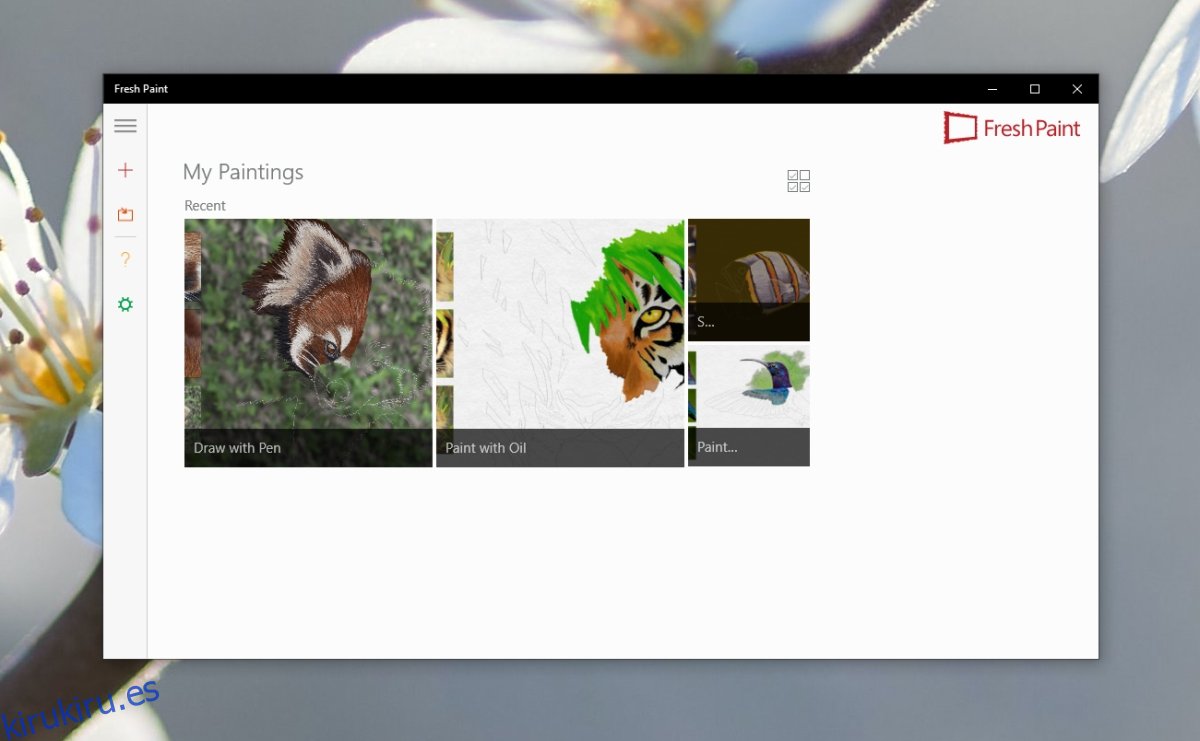Fresh Paint es una aplicación independiente de Microsoft para pintura digital. Puede usarlo en un sistema de computadora de escritorio / portátil que ejecute Windows 10, y puede usarlo en un dispositivo de pantalla táctil, como una computadora portátil dos en uno o una tableta Surface. Esta aplicación tiene soporte para un lápiz y si está usando un lápiz, encontrará que Fresh Paint también tiene soporte de presión.
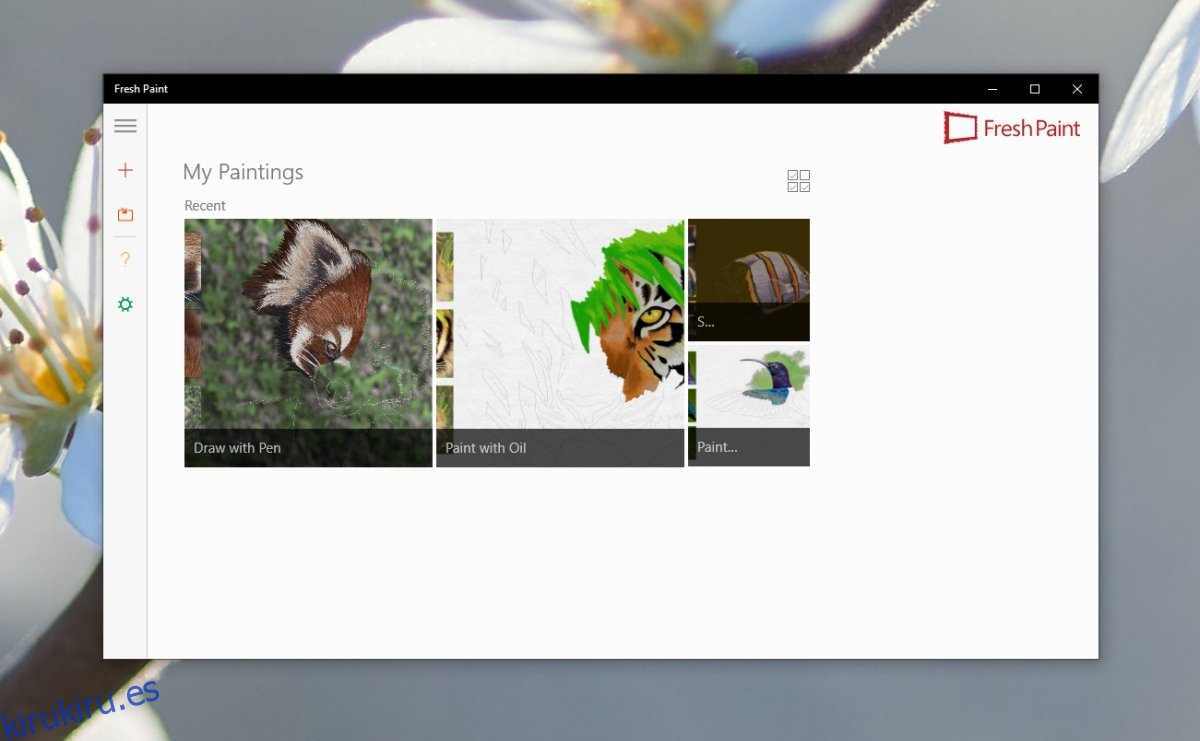
Tabla de contenido
REVISIÓN: la aplicación Fresh Paint sigue fallando
Fresh Paint es una herramienta de pintura popular en la plataforma Windows 10 y es una de las pocas aplicaciones raras que son buenas y de uso gratuito. Si ha instalado la aplicación y sigue fallando, pruebe las soluciones a continuación.
1. Desinstale y vuelva a instalar Fresh Paint
Las aplicaciones de Microsoft Store ocasionalmente tienen problemas en los que se niegan a ejecutarse, fallan o están en un estado perpetuo de actualización. La solución más sencilla a estos problemas es desinstalar y reinstalar la aplicación.
Abra la aplicación Configuración con el atajo de teclado Win + I.
Vaya a Aplicaciones.
Seleccione la pestaña Aplicaciones y características.
Seleccione Fresh Paint de la lista de aplicaciones y haga clic en Desinstalar.
Permita que la aplicación se desinstale y instalarlo de nuevo.
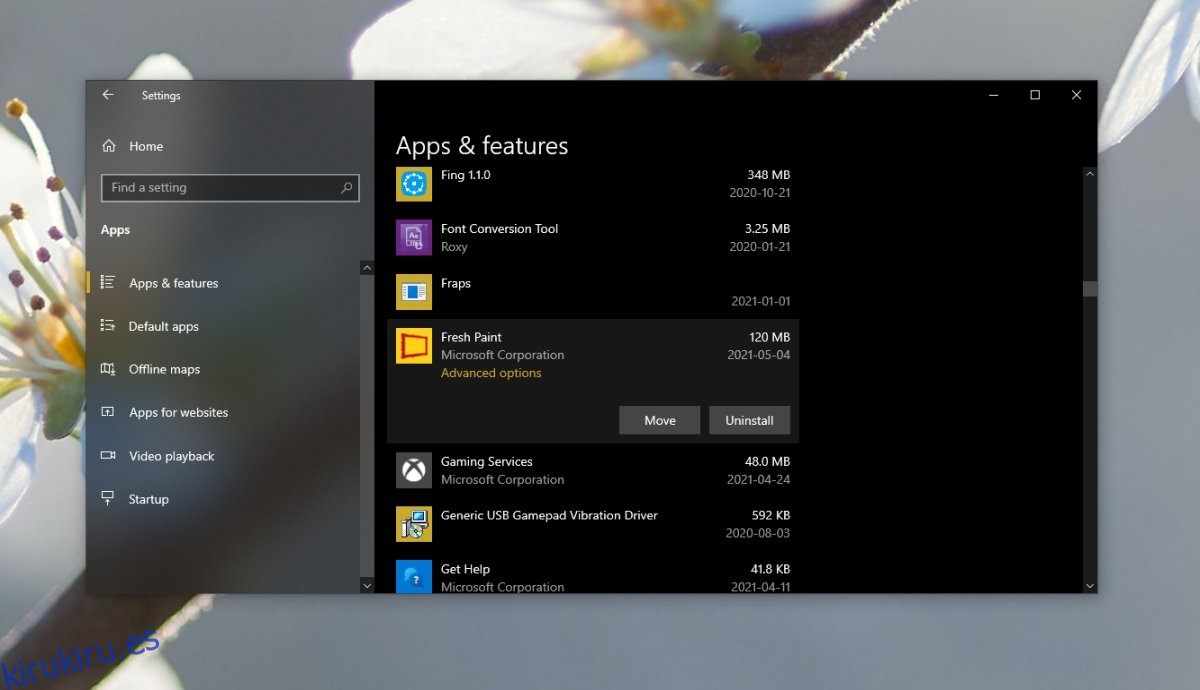
2. Ejecute el solucionador de problemas de la aplicación Microsoft Store
Los problemas con las aplicaciones de Microsoft Store son algo comunes, por lo que Windows 10 viene con un solucionador de problemas integrado para estas aplicaciones. Ejecútelo y podrá resolver cualquier problema que encuentre Fresh Paint.
Abra la aplicación Configuración con el atajo de teclado Win + I.
Vaya a Actualización y seguridad.
Seleccione la pestaña Solucionar problemas.
Desplácese hacia abajo y haga clic en Solucionadores de problemas adicionales.
Seleccione el solucionador de problemas de aplicaciones de la Tienda Windows y ejecútelo.
Aplique todas las correcciones que recomienda.
Reinicie el sistema y abra Fresh Paint.
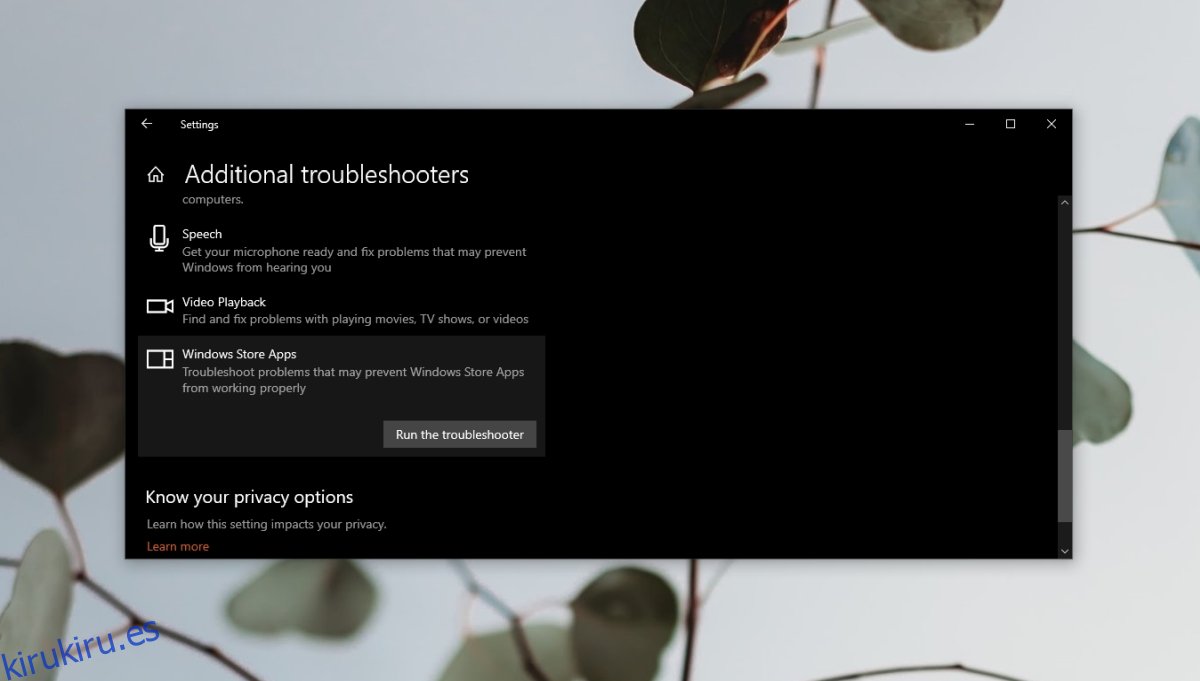
3. Restablecer Microsoft Store
Si hay un problema con la aplicación Microsoft Store, o cualquiera de los servicios subyacentes que utiliza, es posible que una aplicación de la tienda no funcione. La solución más simple es restablecer la aplicación de Microsoft Store.
Abra el cuadro de ejecución con el atajo de teclado Win + R.
Ingrese este comando wsreset y toque Enter.
Se abrirá y cerrará una ventana de símbolo del sistema. Cuando se abre Microsoft Store, la aplicación se ha restablecido.
Abra Pintura fresca.
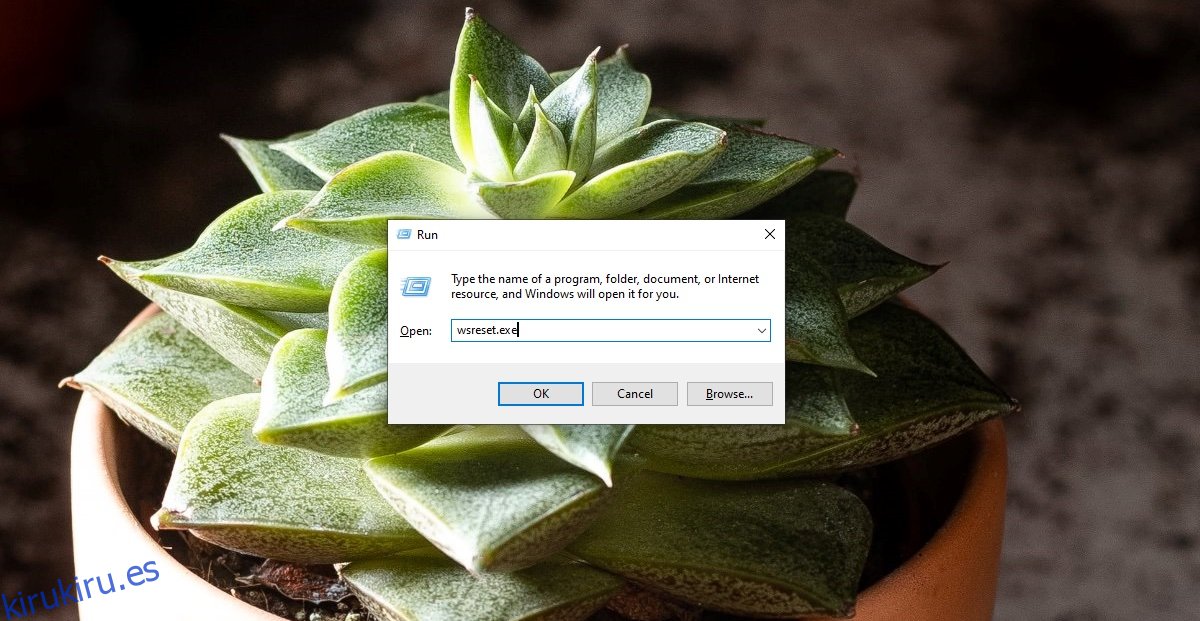
4. Instale las actualizaciones pendientes de Windows 10
Las actualizaciones de Windows 10, en particular las actualizaciones de seguridad y funciones, evitarán que algunas aplicaciones funcionen. Asegúrese de no tener ninguna actualización pendiente.
Abra la aplicación Configuración con el atajo de teclado Win + I.
Vaya a Actualización y seguridad.
Seleccione la pestaña Actualización de Windows.
Haga clic en Buscar actualizaciones.
Descargue e instale las actualizaciones que estén disponibles.
Reinicie el sistema (incluso si las actualizaciones no necesitan reiniciarse para instalarse).
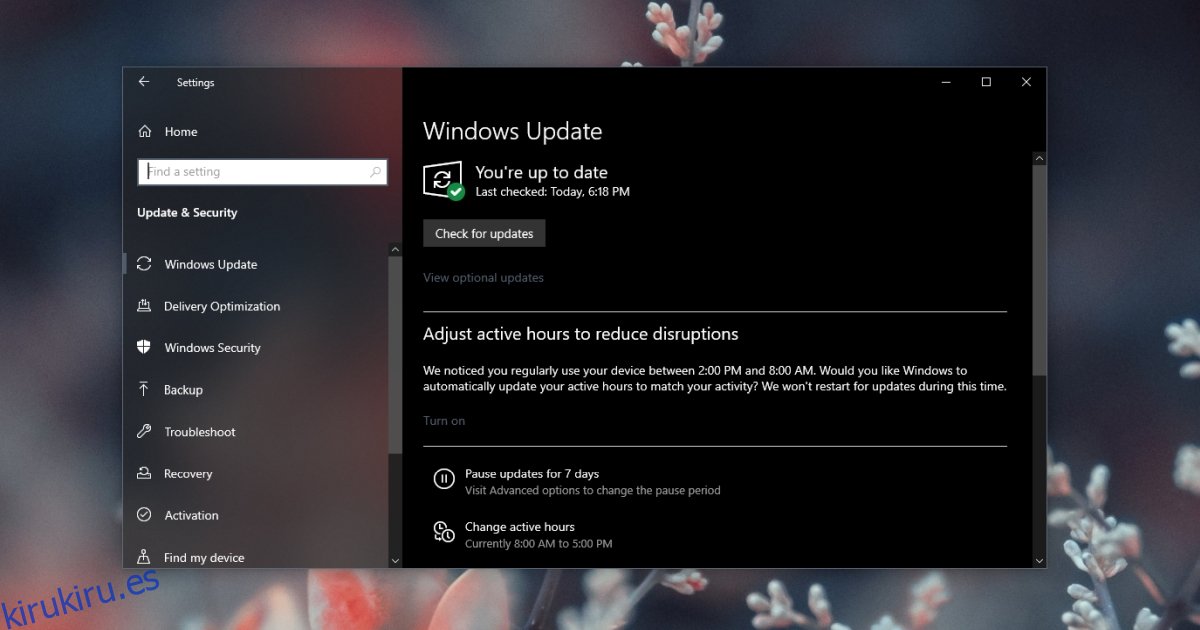
Conclusión
Fresh Paint no es la única aplicación de la Tienda Windows que se encuentra con este tipo de problema. Muchas otras aplicaciones de la Tienda Windows y, en ocasiones, incluso las aplicaciones estándar de Windows 10 tendrán problemas. Se solucionan normalmente ejecutando el solucionador de problemas o reinstalando la aplicación.